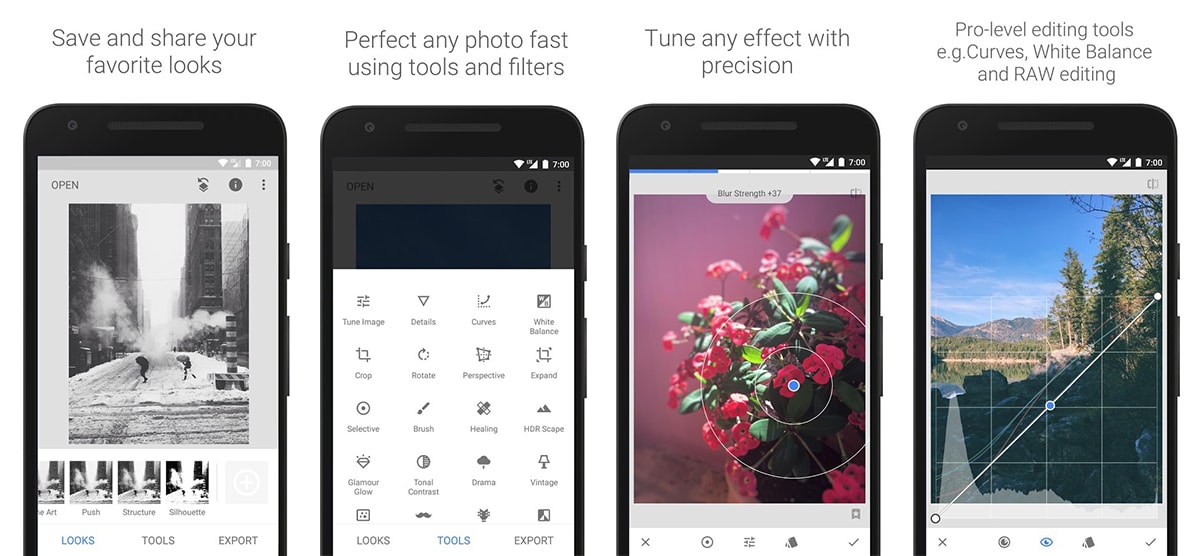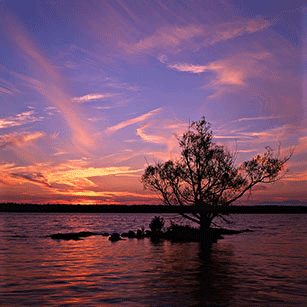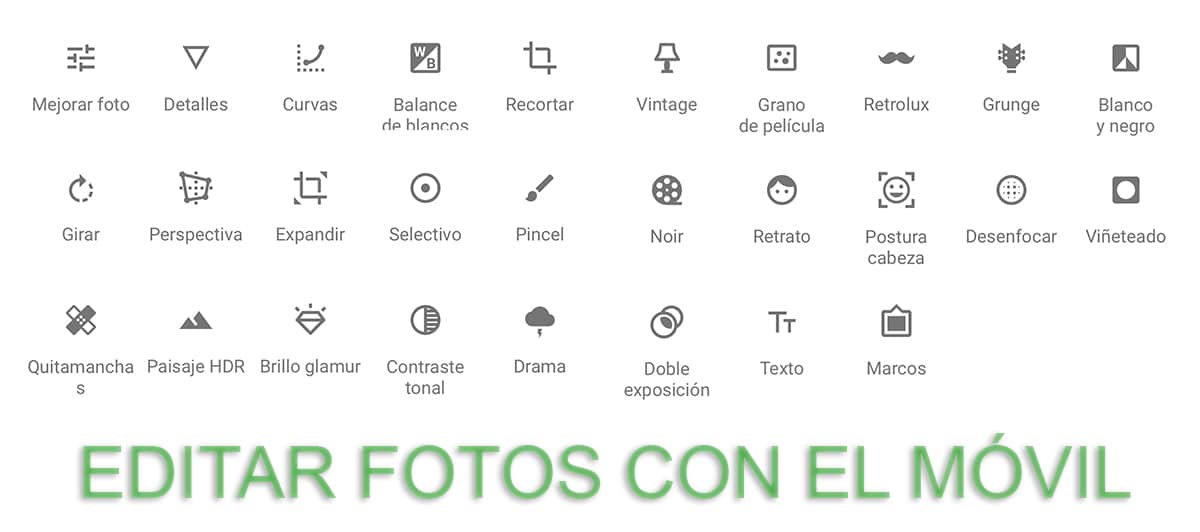
スマートフォンのカメラの技術が向上するにつれて、多くのユーザーが 古典的なデジタルコンパクトカメラを放棄することにしました スマートフォンを写真の撮影とビデオの録画の両方のためのメインで唯一のデバイスにするため。
ユーザーによるこの動きのために、アプリケーション開発者はアプリケーションの起動に焦点を合わせました モバイルで写真を編集する、私たちがいつもコンピュータを使用してきたのと実質的に同じ変更を加えることを可能にするアプリケーション。
あなたが知りたいなら あなたの携帯電話で良い写真を撮る方法、良い自撮り写真を撮る方法、 食べ物の写真を撮る, あなたの携帯電話で良い写真を撮る o モバイルで写真や音楽を使ってビデオを作成する方法, en Androidsis encontrarás cómo hacerlo posible。 写真を撮ったら、編集に進む必要があります。
Playストアには、写真の編集を可能にする多数のアプリケーションがありますが、それらのほとんどは、私たちが探すことができる機能を提供していません。 お望みならば モバイルで写真を編集するここでは、それを行うための最良のアプリケーションと、覚えておくべきいくつかのヒントを示します。
Androidの写真編集アプリ
Photoshopのエクスプレス
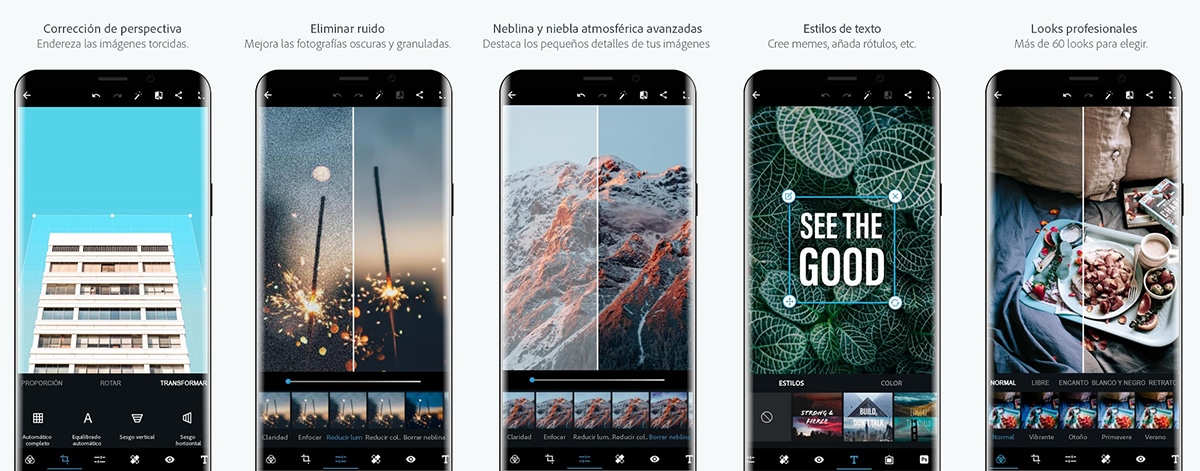
PhotoshopのモバイルバージョンはExpressと呼ばれ、私たちに提供するバージョンです。 デスクトップ版にある機能の多く 画像の回転やトリミング、写真の粒子を減らして鮮明さを向上させる、オブジェクトや線にぼかしを適用する、ステッカーを追加する、パーソナライズされたテキストなどの画像編集に重点を置いています...
自慢の優れたアプリケーションとして、PhotoshopExpressは私たちに利用可能にします 多数のフィルター 写真をパーソナライズするために、写真にドラマ、アクション、喜びを追加できるフィルター。 色温度、照明、色調、コントラスト、色を変更することもできます...
それが提供する機能が少ないかのように、私たちも幅広い範囲を自由に利用できます フレームと画像コンプを作成する機能 (コラージュ)、不要なオブジェクトを削除します... Googleフォト、Dropbox、Facebook、Adobe Creative Cloudに保存されている画像にアクセスできるため、画像をデバイス上に物理的に配置する必要はありません...
PhotoshopExpressはあなたのために利用可能です 完全無料でダウンロード また、その中にはいかなる種類の購入も含まれていません。 このアプリケーションは、 最高の意見はPlayストアにあります 写真を編集するアプリケーションとして。
Snapseed
写真を編集するためにモバイルデバイス市場に参入した最初のアプリケーションのXNUMXつは、Snapseedです。 グーグルが購入 そしてそれは、モバイルで写真を編集するための最良のオプションのXNUMXつになるように更新され続けているためです。
フィルタを追加するアプリケーションを探している場合は、 Snapseed あなたが探しているのは、画像を回転およびトリミングし、遠近法を修正し、トーン、彩度、ホワイトバランス、シャープネスを変更するための29のツールを提供するアプリケーションです...
また、キャプチャから不要なオブジェクトを削除したり、画像にテキストを追加したり、曲線を変更して明るさとコントラストを調整したり、画像の背景をぼかしたり、写真のノイズを減らしたり、フレームを追加したりできる機能も含まれています。 。RAWファイルと互換性があります。編集したファイルはJPG形式でエクスポートできるため、 品質を落とさないフォトエディタ、Snapseedを探しています。
Snapseedはあなたのために利用可能です 完全無料でダウンロード
AdobeのLightroomの
モバイルでライブラリを管理し、モバイルで写真を編集するためにPlayストアで見つけた最高のアプリケーションのXNUMXつは、全能のPhotoshopの開発者であるAdobeの手によるものです。 市場で入手可能な最高のフォトエディタ (最初のバージョンは1990年に市場に出ました)。
Adobe Lightroomを使用すると、光、コントラスト、色の調整、フォーカス、トーン、彩度の調整を可能にする多数の編集オプションのおかげで、従来の画像と強力な画像を変換できます。 ゾーンごとに写真を編集する 不要なオブジェクトを削除するには..。
これは、提供する数少ないアプリケーションのXNUMXつです。 RAWファイルのサポート、その時点でキャプチャしているかのように画像値を変更できる形式。 Adobe Lightroomは無料でダウンロードできますが、アドビが提供するクラウドサービスをさらに利用したい場合は、一連のアプリ内購入を統合します。
Googleフォト
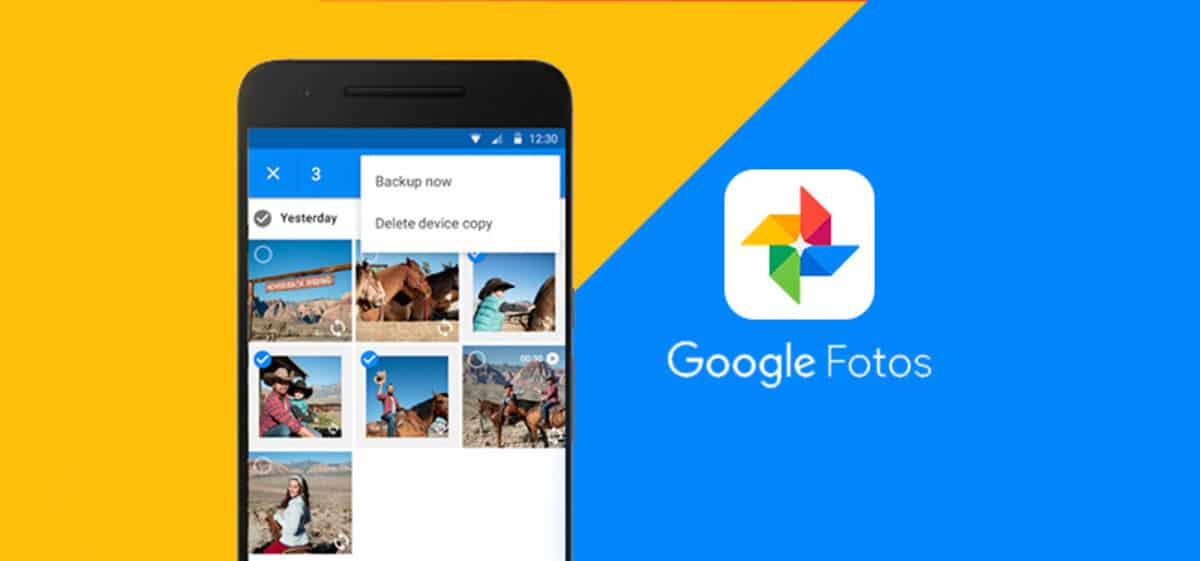
Googleフォトの機能は、私たちを許可することに焦点を当てていますが すべての写真のコピーを無料で保存する スマートフォンで行うことは、写真を編集するときにさまざまなツールも提供します。
写真を切り抜いたり壊れたりするだけでなく、 写真の背景をぼかす (ポートレートに最適な機能)だけでなく、テキストの追加、フィルターの適用、透かしの追加も可能です...
Polarrフォトエディタ
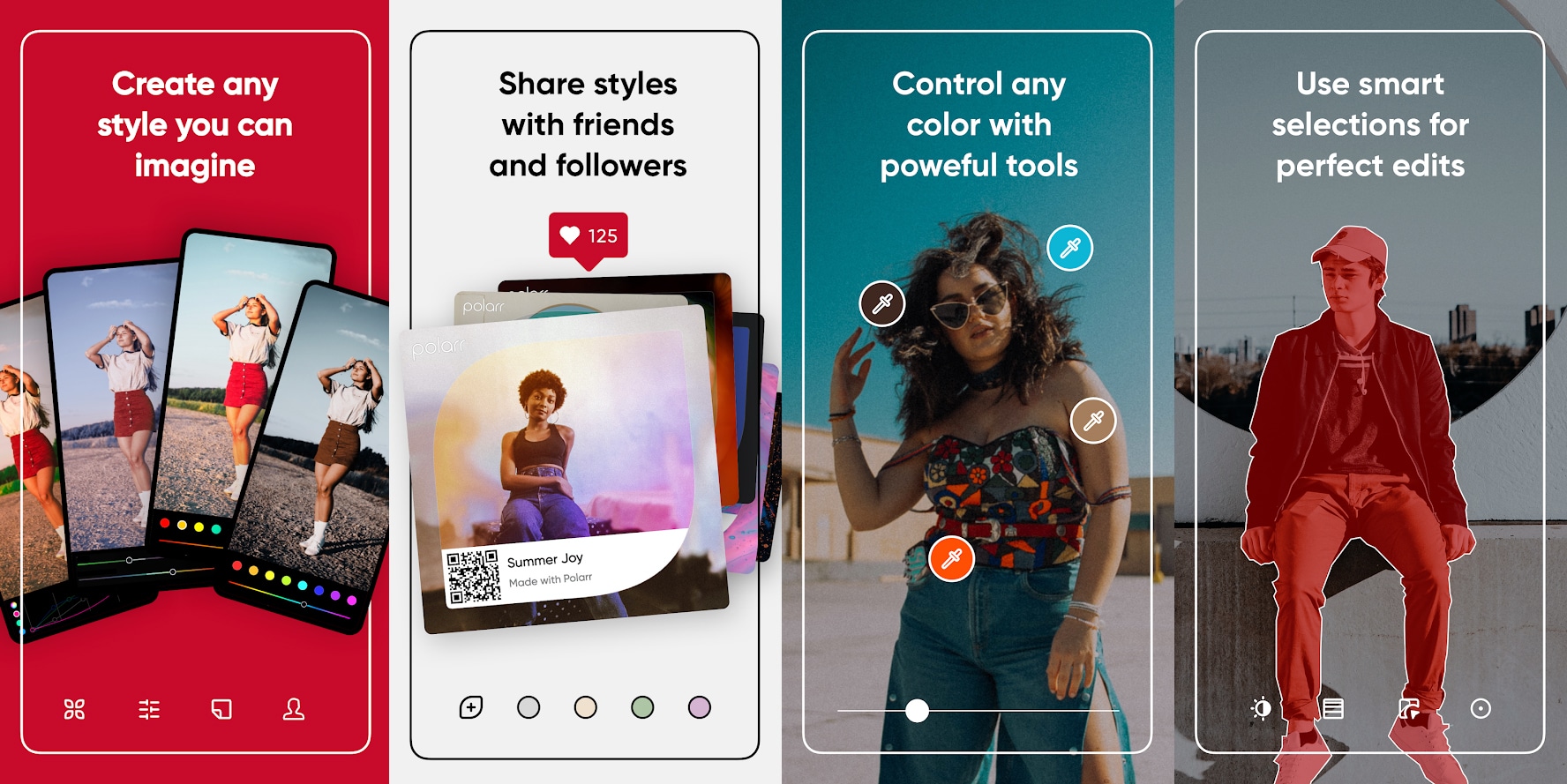
Polarr Photoは、 あなたのウェブサイトを通して無料の編集者、Android用のバージョンも提供しています。これは無料でダウンロードできるアプリケーションですが、アプリケーションを最大限に活用したい場合は、一連のアプリ内購入を統合します。
このアプリケーションは、私たちを提供することを特徴としています 多数のフィルターとあらゆる種類のエフェクト 私たちの写真にオリジナルのタッチを与えるために。 さらに、画像を回転させたり、不要なオブジェクトを削除したり、光、彩度、コントラスト、曲線を調整したり、粒子を減らしたりすることもできます...
写真を編集するためのヒント
三分の一のルール
写真の構図がすべてです。 写真を撮るときは、常にそれを心に留めておく必要があります。なぜなら、構図を通して、ストーリーを語り、イメージを完璧に描写し、文脈に身を置くことができるからです。写真を上から下、左から右のXNUMXつの部分に分割する架空の線の交点に配置されます。
実際、多くは私たちを可能にする携帯電話です このグリッドをカメラアプリに追加します、画像のどこに主要なオブジェクトを配置する必要があるか、注意の中心がどこにあるかを思い出すのに役立つグリッド。 このルールを念頭に置いて、写真を編集するときは、これらの点に注意を向けるために写真をトリミング(フォーマットを維持)することができます。 この定規は、写真撮影だけでなく、絵画にも使用されています。
私たちがやっているなら 風景写真、三分割法は、素晴らしい漁獲量を得ることができるため、特に重要です。 空と地球/水が同じである風景の写真を撮った場合、空が画像の2/3ペアを表し、残りが地球/水になるように画像を切り取る必要があります。
広角:親友
撮影したい被写体がよくわからず、要素を残したくない場合は、広角であれば使用することをお勧めします。 編集段階では、次のことができます 画像をトリミングして完全に一致するものを見つけます、三分割法に従わなければならない組み合わせ。
デバイスに広角が含まれていない場合、唯一の解決策は シーンから離れる 後の版で、可能な限り最良の構図を確立するために写真が必要であること。
フィルタを乱用しないでください
Instagram用のフィルター。 写真のフィルターのみ めったに使用しないでください、およびそれらを使用する場合、それらは、画像を強調したり、キャプチャ時に達成できなかった特別なタッチを追加したりする特定のフィルターである必要があります。
黒と白の画像

画像を処理するときは、画像を白黒に変換する可能性を考慮する必要があります。 主にポートレートでは、白黒 劇的なタッチを追加します カラー画像にはありません。 暗い領域がたくさんあるコントラストの強い古いオブジェクトや高齢者をキャプチャする場合は、白黒が理想的です。
白黒フィルターを適用する場合、電力の適用によるオプションが必要です 黒に多かれ少なかれ強度を追加します。 アプリケーションで黒の強度を変更できない場合は、探している結果が得られない可能性があります。
照明とコントラストを調整する
写真の編集を始める前に、私たちが最初にしなければならないことは 照明とコントラストを調整する。 私たちのデバイスがRAW形式でのキャプチャを許可している場合は、写真を撮るときにこの形式を確立することを常にお勧めします。これは、キャプチャ中に持っていなかった写真の値を調整するときに、より多くの後処理オプションを提供するためです。または、それらを変更できませんでした。
画像をまっすぐにする
私たちが探していた結果が得られたために写真が曲がって撮影された場合、 画像をまっすぐにする必要はありません。 しかし、そうでない場合は、照明とコントラストを修正することに加えて、最初に行うことはそれをまっすぐにすることです。 曲がった画像は、それを正当化する理由がない限り、決して良い画像にはなりません。
不要な物や人を取り除く

多くの人が画像を編集するときに犯す間違いのXNUMXつは 写真から残された物や人を取り外さないでください。 もちろん、私たちが正方形にいる場合、背景に表示されるすべての人を排除することはできません(長時間露光では、キャプチャの瞬間にそれを行うことができます)が、人、動物が潜入している場合、それを行うことができますで、ゴミ箱があり、床にゴミがあります...
これらのオブジェクト 画像構成に影響を与える、したがって、可能な限りそれらを排除する必要があります。 このリストに含まれているほとんどのアプリケーションでは、違いに気付かずにこの機能を実行できます。